Как экспортировать купоны WooCommerce в файл Excel?
Опубликовано: 2022-09-22Вы ищете способы экспортировать купоны из своего магазина WooCommerce? Тогда вы в правильном месте.
В этой статье мы объясним, как экспортировать купоны WooCommerce в файл Excel. Прежде чем мы углубимся в детали, некоторые из вас могут захотеть узнать, почему вам следует подумать об экспорте купонов WooCommerce. Давайте рассмотрим причины, по которым владельцы и администраторы магазинов могут захотеть экспортировать купоны из своего магазина WooCommerce.
Почему вы должны экспортировать купоны WooCommerce?
Если вы планируете расширить свой бизнес или создать новый веб-сайт электронной коммерции для своего бизнеса, вы можете перенести данные своего магазина WooCommerce на новый сайт.
Вы не хотите потерять свои существующие продукты WooCommerce, детали заказа, данные клиентов и многое другое. Таким образом, вы рассмотрите возможность экспорта данных со своего старого веб-сайта WooCommerce и их импорта на новый веб-сайт.
Купоны также являются важной частью веб-сайта электронной коммерции. Вы не хотите потерять все свои рекламные купоны при переходе на новый веб-сайт. Таким образом, экспорт данных купонов WooCommerce может быть полезен, если вы планируете перенести данные WooCommerce.
Кроме того, сохранение резервной копии существующих купонов WooCommerce пригодится, если вы захотите их использовать в будущем.
Помимо этого, вы также можете поделиться своими купонами WooCommerce со своей маркетинговой командой для создания эффективной стратегии купонов.
В любом случае, мы вас прикроем. В этой статье объясняется, как экспортировать купоны WooCommerce в файл Excel.
Сказав это, давайте начнем.
Как экспортировать купоны WooCommerce в файл Excel? Пошаговое руководство
Инструмент экспорта WordPress по умолчанию имеет много ограничений, он позволяет экспортировать купоны WooCommerce только в XML-файл. Мы будем использовать плагин экспорта купонов WooCommerce от WebToffee.
Этот плагин также позволяет вам импортировать купоны WooCommerce на сайт вашего магазина, о чем мы поговорим позже.
Убедитесь, что вы приобрели премиум-версию плагина. После покупки плагина загрузите файл плагина в Моя учетная запись > Загрузки . Загрузите файл плагина на панель инструментов WordPress.
Шаг 1. Перейдите к настройкам экспорта купонов WooCommerce.
Перейдите в WebToffee Import Export (Pro) > Export с панели управления WordPress.
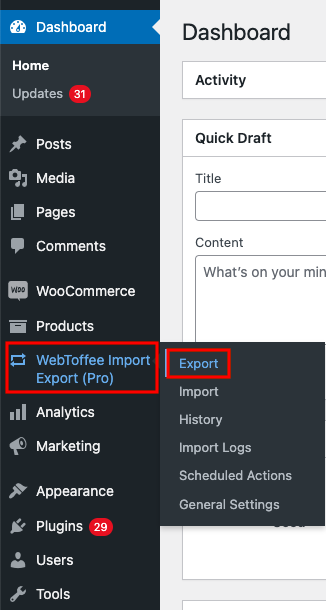
Выберите Купоны в качестве типа публикации для экспорта. Затем перейдите к следующему шагу.
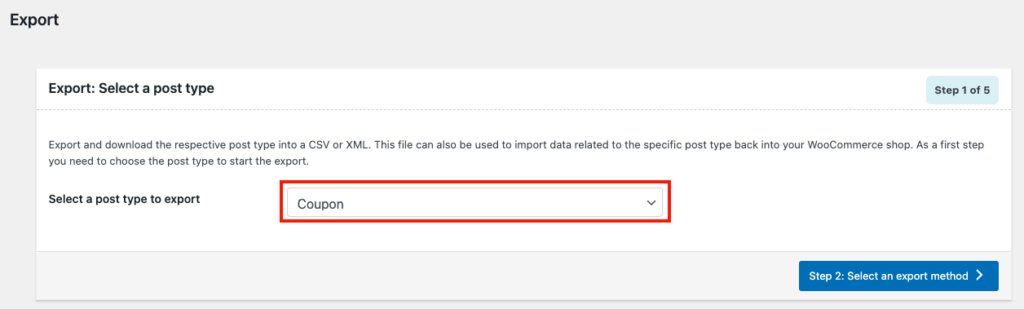
Шаг 2. Выберите расширенный экспорт купонов.
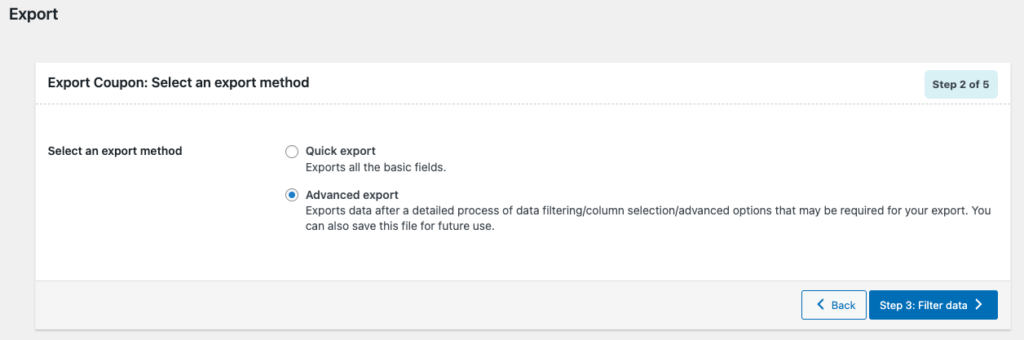
Здесь есть два варианта. Вы можете либо выбрать параметр « Быстрый экспорт » для простого экспорта данных купона WooCommerce с помощью основных полей, либо выбрать параметр « Расширенный экспорт ».
Параметр «Расширенный экспорт» предоставит некоторые дополнительные элементы управления для экспорта купонов WooCommerce, поэтому давайте выберем «Расширенный экспорт». После выбора опции «Расширенный экспорт» нажмите, чтобы перейти к следующему шагу.
Шаг 3. Расширенные параметры фильтрации
Здесь у вас есть несколько расширенных параметров фильтрации для пользовательского экспорта купонов WooCommerce.
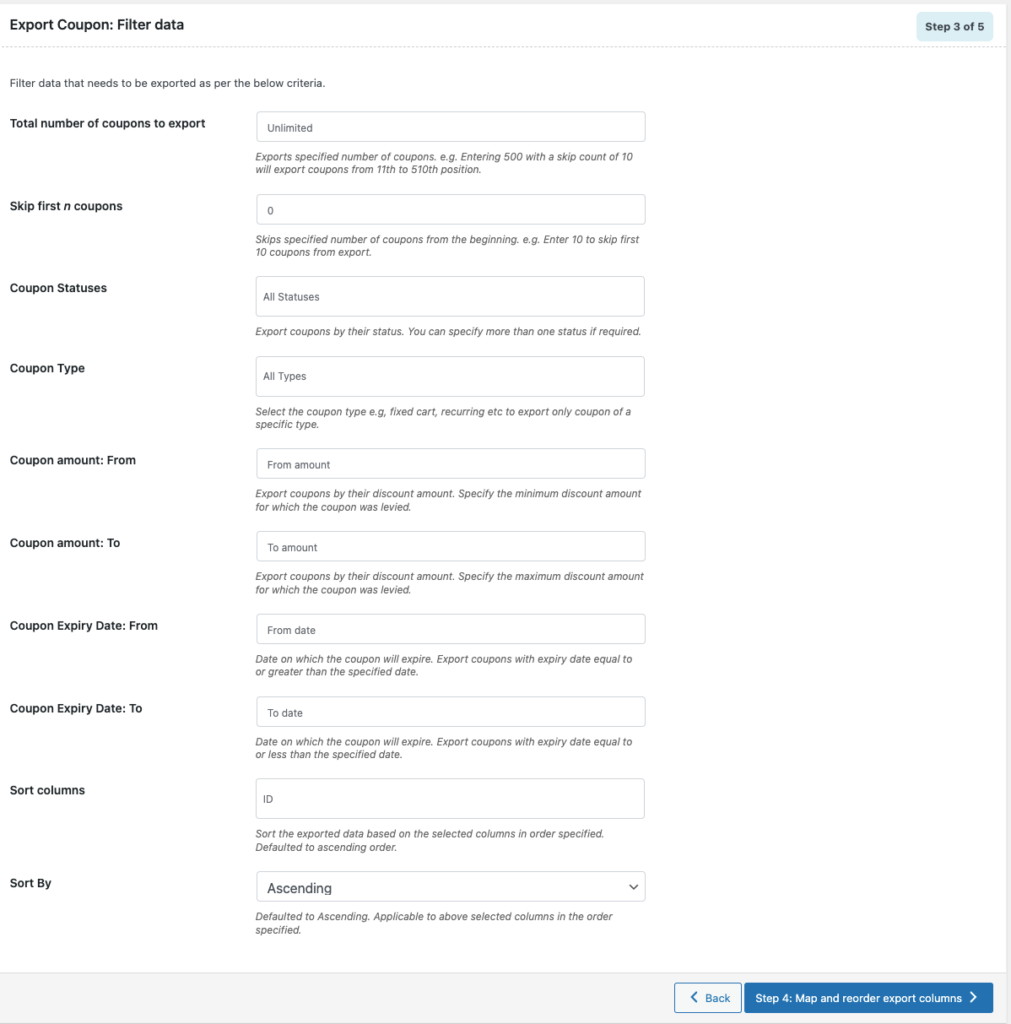
1. Выберите общее количество купонов, которые вы хотите экспортировать.
2. Пропустить первые n купонов.
3. Экспорт купонов в зависимости от их статуса.
4. Экспорт купонов в зависимости от их типа. Например: процентная скидка, фиксированная скидка на корзину и т. д.
5. Экспортируйте купоны в зависимости от суммы скидки. Выберите минимальную или максимальную суммы в соответствующих полях.
6. Экспорт купонов в зависимости от срока их действия.
7. Выберите способ сортировки столбцов.
После выбора параметров фильтрации перейдите к следующему шагу.
Шаг 4. Переставьте столбцы в файле экспорта
Здесь вы можете изменить порядок столбцов в файле экспорта. Просто щелкните значок креста рядом с разделом « Столбец » и перетащите его соответствующим образом. Вы также можете снять отметку со всех полей, которые вы не хотите включать в файл экспорта.
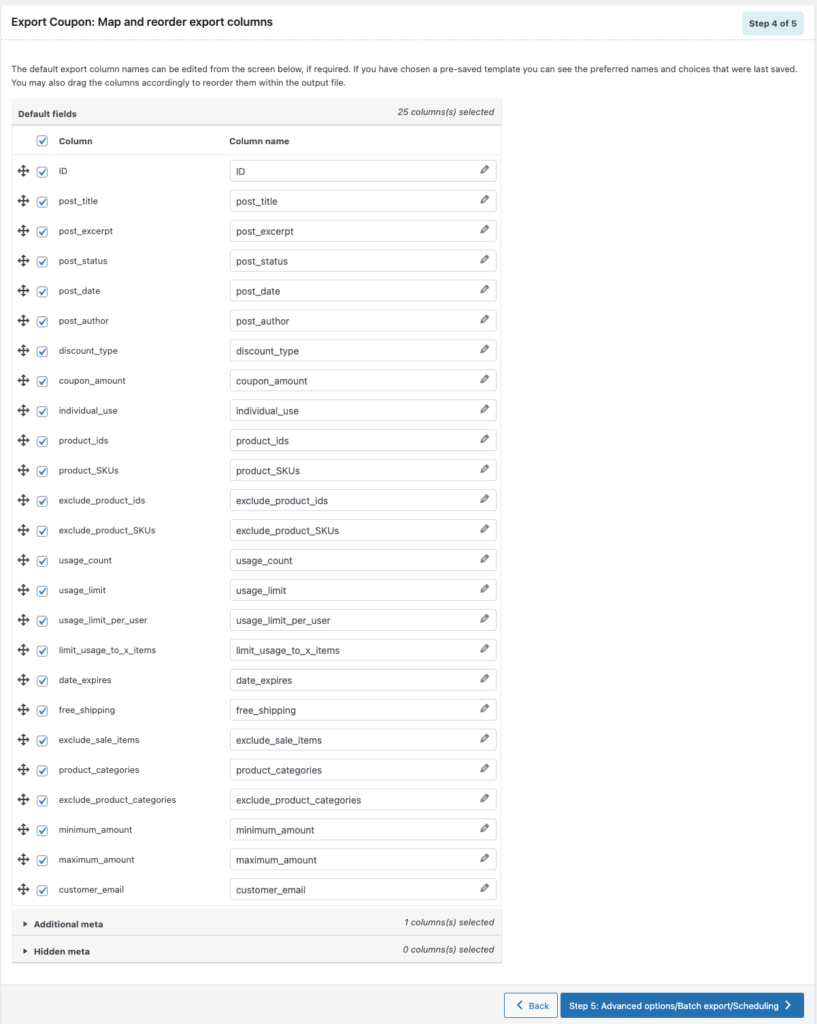
После перестановки столбцов переходите к следующему шагу.
Шаг 5. Расширенные параметры экспорта
Здесь вы можете выбрать имя файла для файла экспорта. Выберите формат файла: XLS или XLSX.

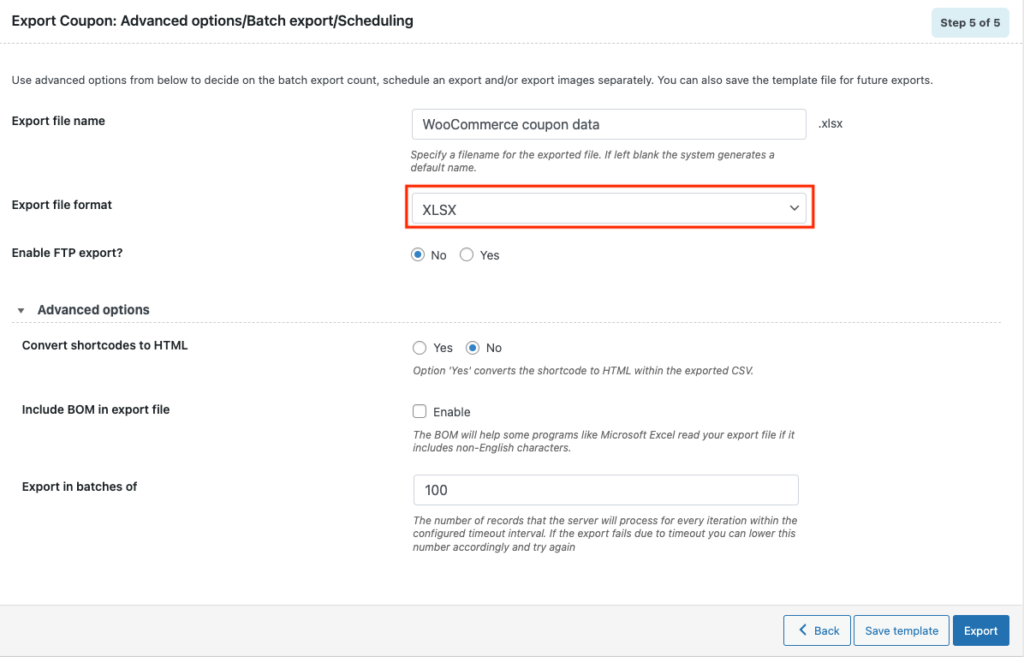
Вы можете сохранить эти настройки, нажав кнопку Сохранить шаблон . Нажмите кнопку « Экспорт », чтобы экспортировать данные купона WooCommerce.
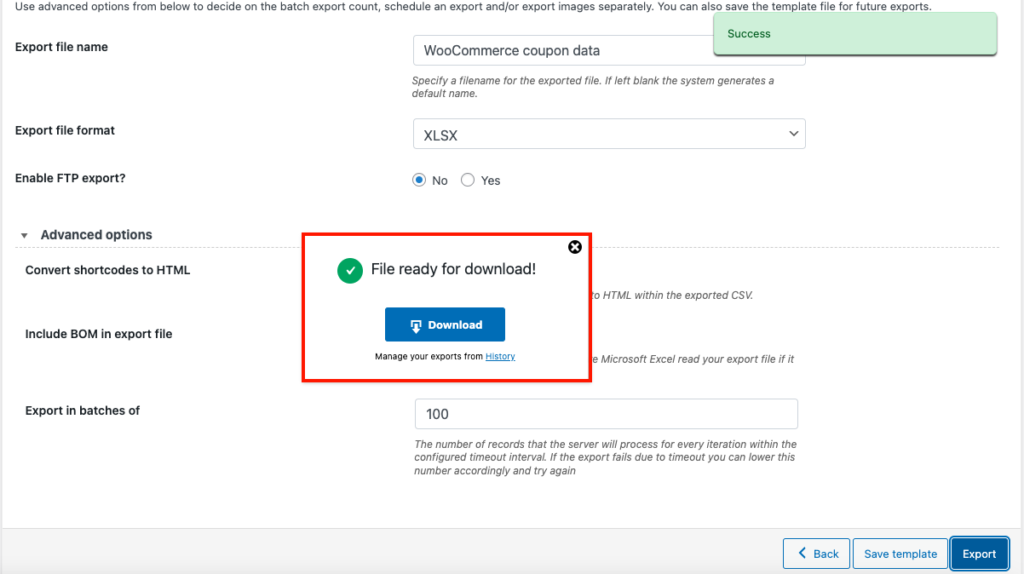
Быстрое сообщение о том, что «Файл готов к загрузке!» будет отображаться. Нажмите кнопку « Загрузить », чтобы загрузить файл экспорта.
Вот предварительный просмотр файла экспорта, открытого в Excel.
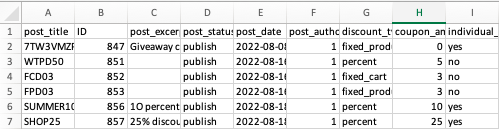
Теперь, когда вы узнали, как экспортировать купоны WooCommerce в файл Excel, давайте посмотрим, как мы можем импортировать их на ваш новый веб-сайт.
Как быстро импортировать купоны в WooCommerce?
Как упоминалось ранее, вы можете использовать тот же плагин для импорта купонов в ваш магазин WooCommerce.
Чтобы импортировать купоны в WooCommerce,
Шаг 1. Выберите купоны в качестве типа публикации.
Перейдите в WebToffee Import Export (Pro) > Import from your WordPress dashboard.
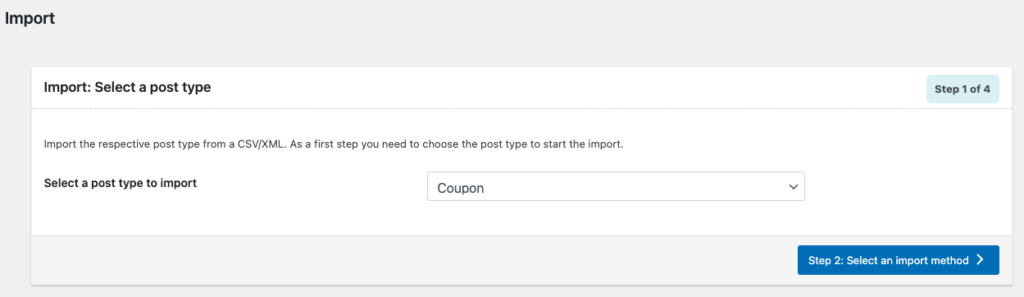
Выберите « Купон » в раскрывающемся списке в качестве поста для импорта.
Перейдите к следующему шагу.
Шаг 2: Выберите файл для импорта
Здесь вам нужно выбрать файл Excel для импорта купонов в ваш магазин WooCommerce.
Выберите Быстрый импорт в качестве метода импорта. Выберите «Импорт из как локального» .
Загрузите файл Excel, который вы экспортировали ранее.
Установите разделитель и формат даты соответствующим образом и нажмите кнопку « Импорт », чтобы начать импорт купонов в ваш магазин WooCommerce.
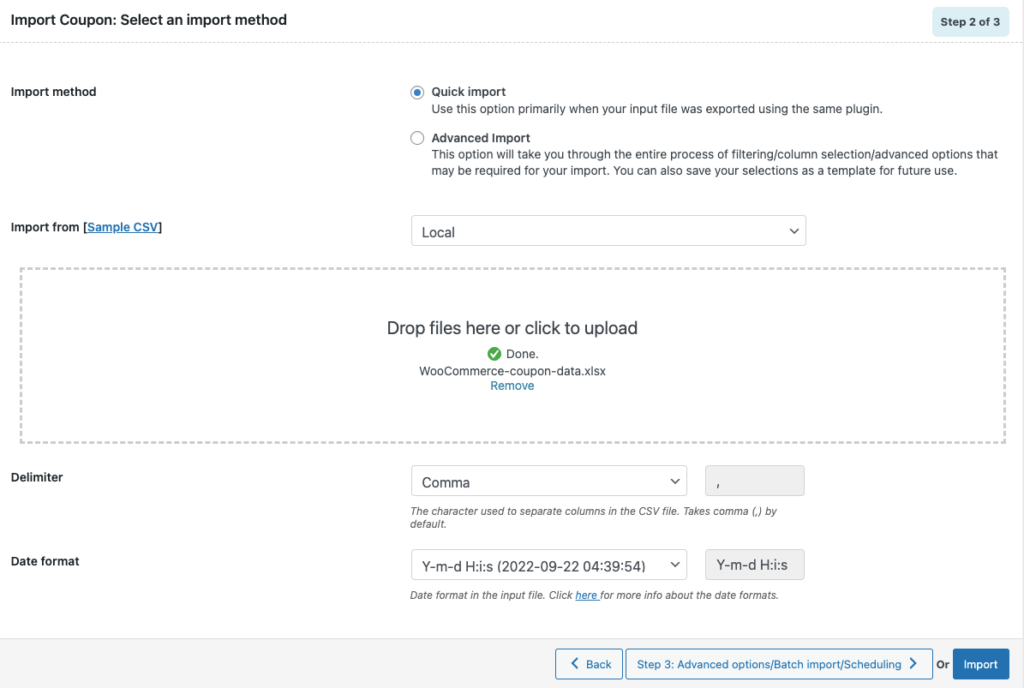
Когда процесс импорта будет завершен, в окне «Ход импорта» будет показано количество успешных и неудачных импортов (если таковые имеются).
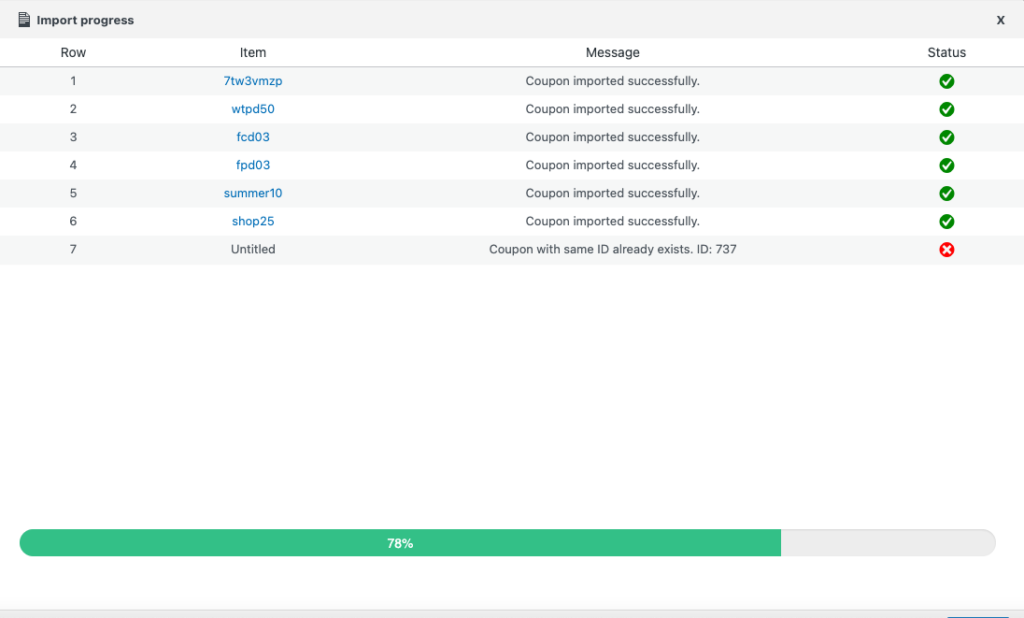
Вот как вы можете импортировать купоны в свой магазин WooCommerce из файла Excel. Вы также можете выбрать расширенные параметры импорта для дополнительных конфигураций.
Теперь давайте кратко рассмотрим ключевые функции плагина Order, Coupon, Subscription Export Import от WebToffee.
Плагин Order, Coupon, Subscription Export Import for WooCommerce от WebToffee (Premium)
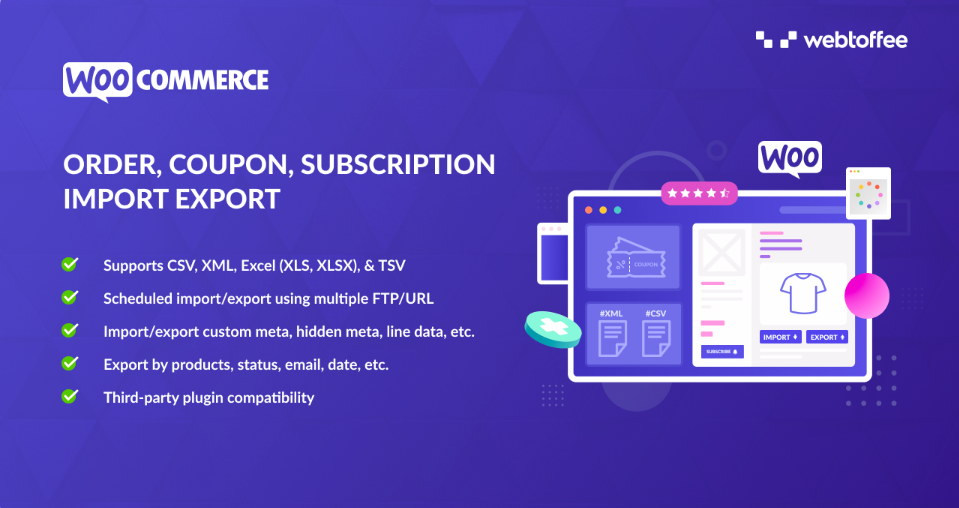
Этот плагин помогает вам импортировать и экспортировать заказы, купоны и подписки WooCommerce. Плагин поддерживает несколько форматов файлов, таких как Excel, CSV, XML и TSV. Вы можете запланировать процесс импорта-экспорта, используя несколько профилей FTP.
Плагин предлагает быстрые и расширенные параметры импорта/экспорта для вашего магазина WooCommerce. В плагине есть расширенные параметры фильтрации, которые облегчают пользовательский импорт-экспорт заказов WooCommerce.
Вы можете экспортировать заказы WooCommerce по продуктам, статусу, электронной почте, дате и т. д. Удобный интерфейс плагина позволяет новичкам легко выполнять задачи импорта-экспорта.
Используя плагин, вы можете легко редактировать данные заказа WooCommerce во время экспорта или импорта.
Плагин также позволяет импортировать/экспортировать пользовательские метаданные и совместим с основными сторонними плагинами.
Заключительные слова
Управлять магазином WooCommerce намного проще, когда у вас есть правильные плагины, чтобы превзойти конкурентов. Экспорт купонов WooCommerce может помочь вам во многих отношениях. Вы можете поделиться данными о купонах WooCommerce со своей маркетинговой командой для создания стратегии купонов, вы можете создать резервную копию всех своих купонов и перенести их в другой магазин.
Если вам нужна помощь в создании купонов WooCommerce, обратитесь к нашей статье здесь.
Надеюсь, эта статья помогла вам понять, как экспортировать купоны WooCommerce. Если вы считаете эту статью информативной, оставьте нам комментарий. Ваш отзыв - наша мотивация.
